总体步骤
- 搜索镜像
- 拉取镜像
- 查看镜像
- 启动镜像,服务端口映射
- 停止容器
- 移除容器
案例
安装tomcat
- docker hub上面查找tomcat镜像,docker search tomcat
- 从docker hub上拉取tomcat镜像到本地
- docker pull tomcat
- docker images查看是否有拉取到的tomcat

- 使用tomcat镜像创建容器实例(也叫运行镜像)
- docker run -it -p 8080:8080 tomcat
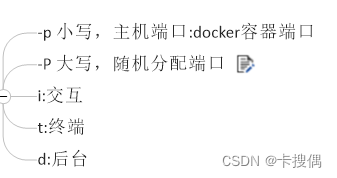
- docker run -it -p 8080:8080 tomcat
-
访问猫首页
-
问题
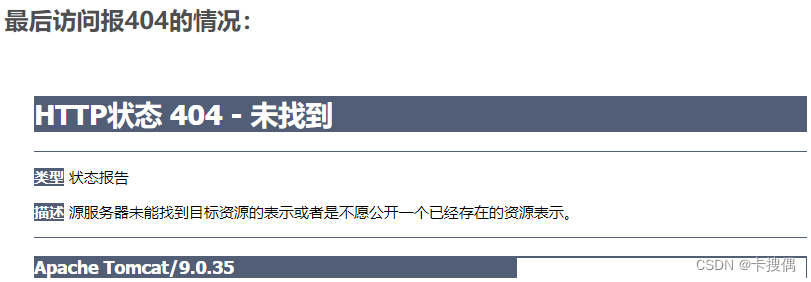
-
解决
-
可能没有映射端口或者没有关闭防火墙
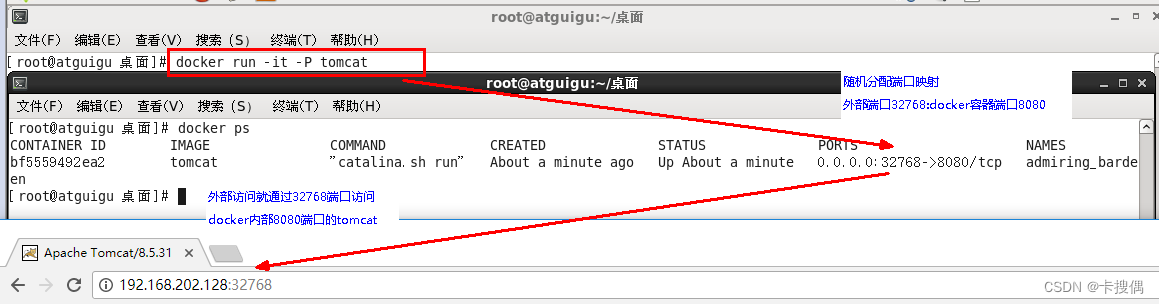
-
把webapps.dist目录换成webapps
-
先成功启动tomcat
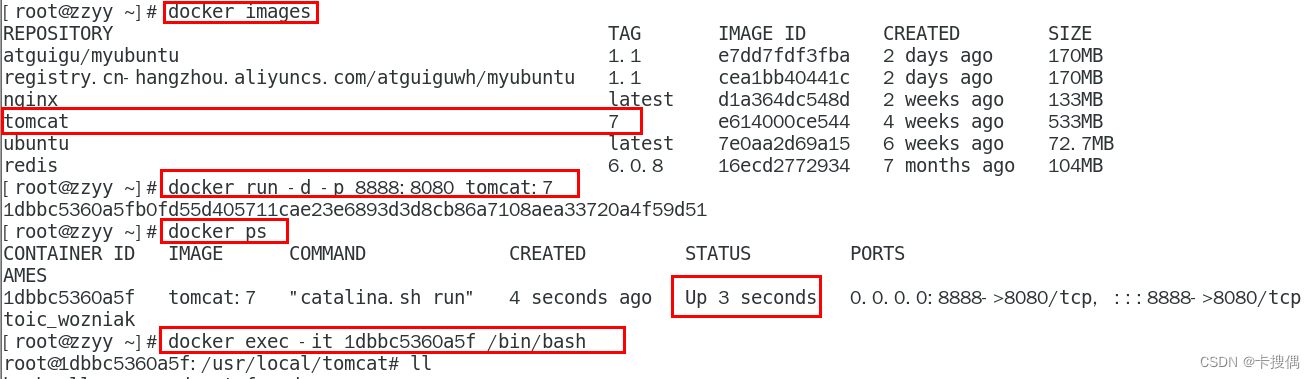
-
查看webapps 文件夹查看为空
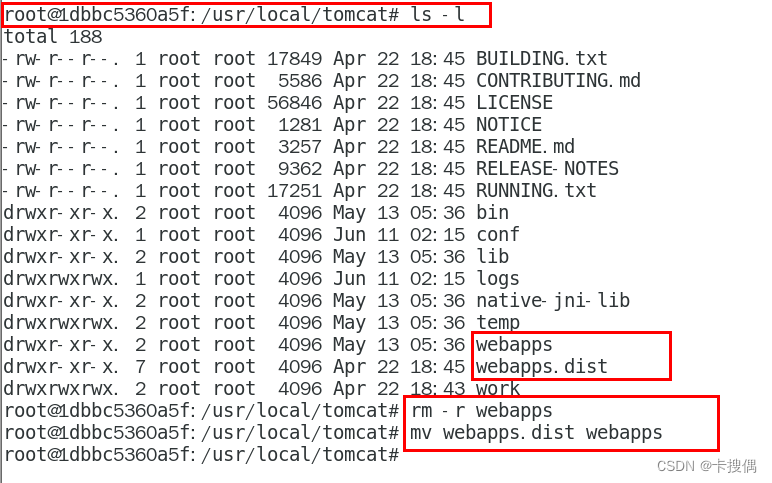
-
-
-
-
免修改版说明
-
docker pull billygoo/tomcat8-jdk8
-
docker run -d -p 8080:8080 --name mytomcat8 billygoo/tomcat8-jdk8
-
安装mysql
- docker hub上面查找mysql镜像
- 从docker hub上(阿里云加速器)拉取mysql镜像到本地标签为5.7
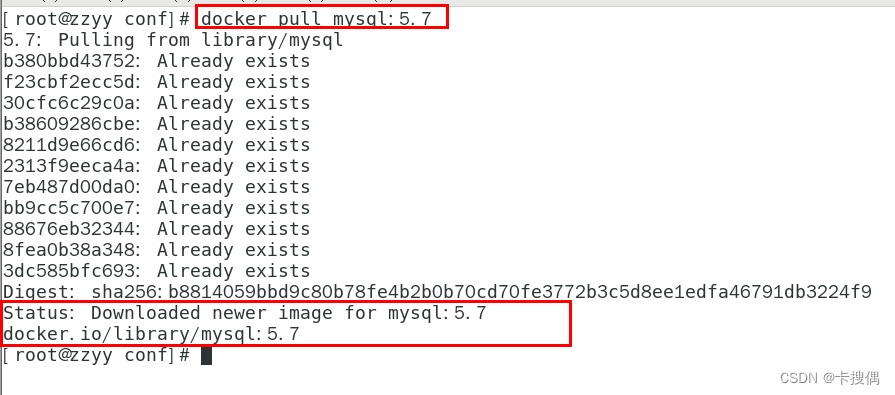
- 使用mysql5.7镜像创建容器(也叫运行镜像)
- 命令出处,哪里来的?
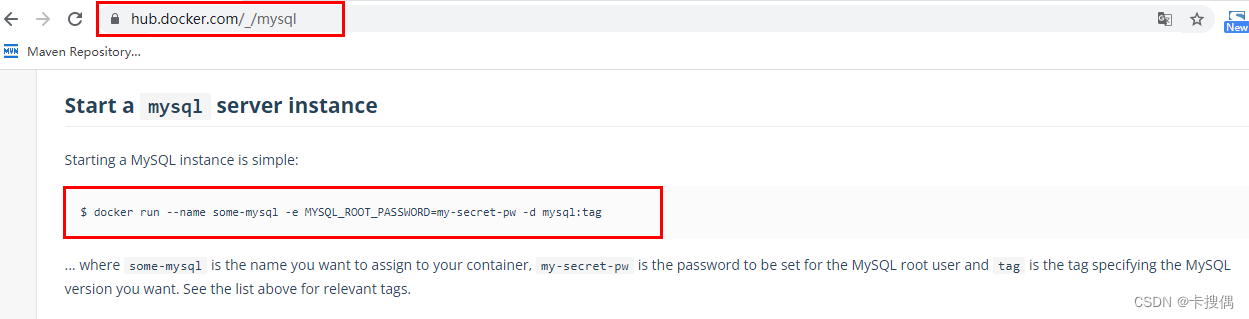
- 简单版
- 使用mysql镜像
docker run -p 3306:3306 -e MYSQL_ROOT_PASSWORD=123456 -d mysql:5.7 docker ps docker exec -it 容器ID /bin/bash mysql -uroot -p - 建库建表插入数据
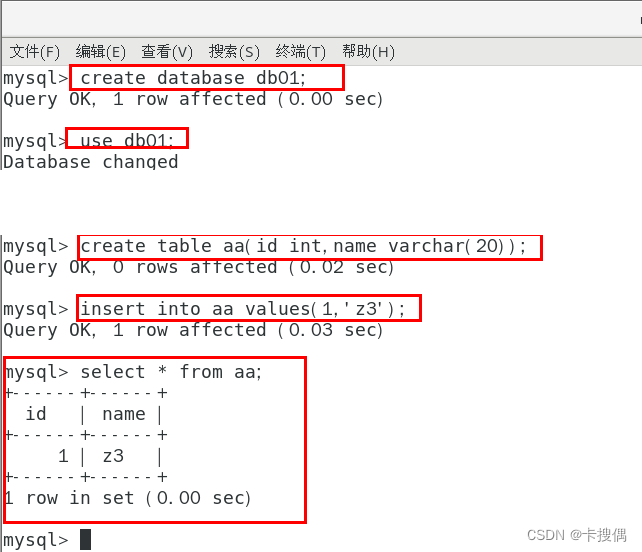
- 外部Win10也来连接运行在dokcer上的mysql容器实例服务
- 问题
- 插入中文数据报错
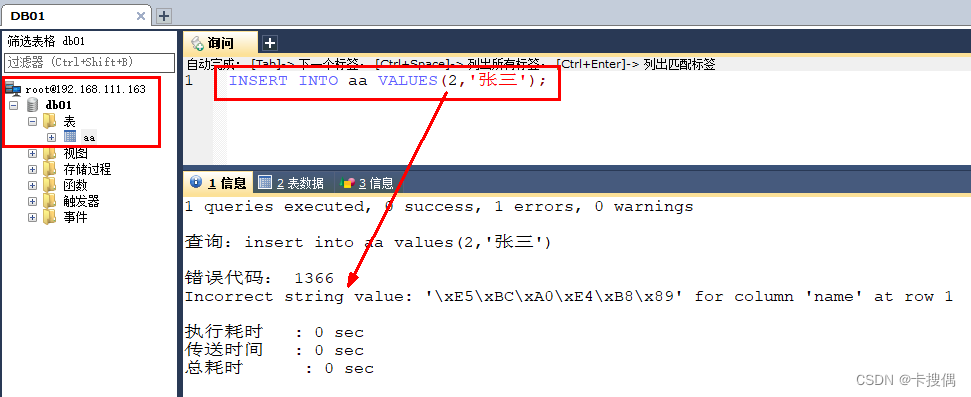
- docker上默认字符集编码隐患
- docker里面的mysql容器实例查看,内容如下:
SHOW VARIABLES LIKE 'character%' 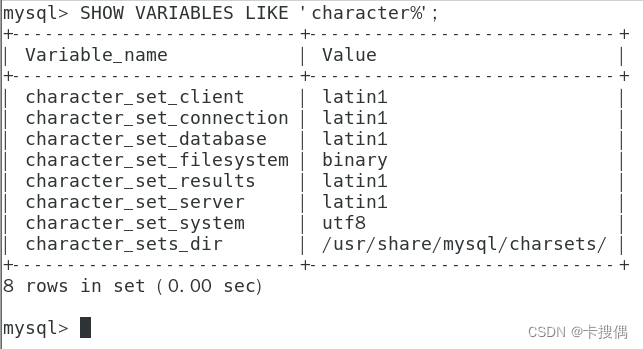
- 删除容器后,里面的mysql数据如何办
- 插入中文数据报错
- 使用mysql镜像
- 实战版
- 新建mysql容器实例
docker run -d -p 3306:3306 --privileged=true -v /zzyyuse/mysql/log:/var/log/mysql -v /zzyyuse/mysql/data:/var/lib/mysql -v /zzyyuse/mysql/conf:/etc/mysql/conf.d -e MYSQL_ROOT_PASSWORD=123456 --name mysql mysql:5.7 - 新建my.cnf
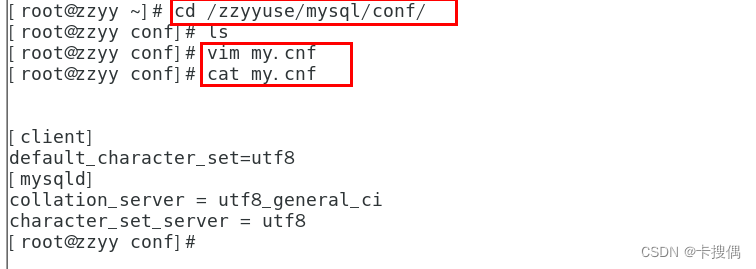
[client] default_character_set=utf8 [mysqld] collation_server = utf8_general_ci character_set_server = utf8 -
重新启动mysql容器实例再重新进入并查看字符编码
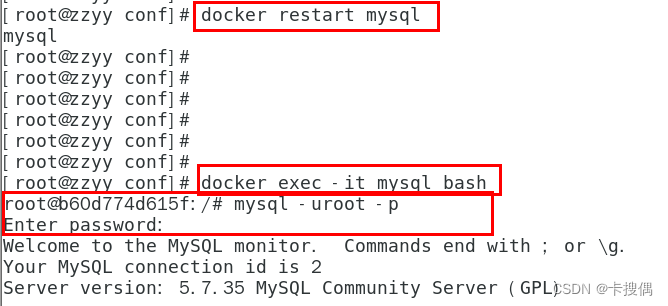
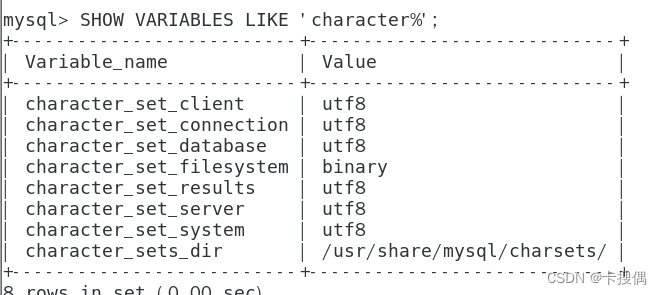
- 新建mysql容器实例
- 命令出处,哪里来的?
安装redis
- 从docker hub上(阿里云加速器)拉取redis镜像到本地标签为6.0.8
- 入门命令
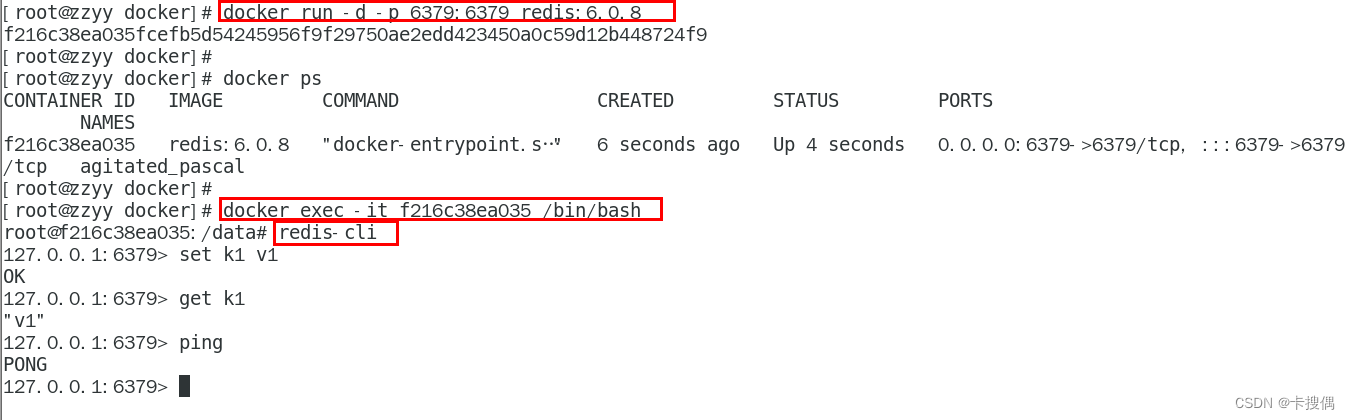
- 在CentOS宿主机下新建目录/app/redis
- 将一个redis.conf文件模板拷贝进/app/redis目录下
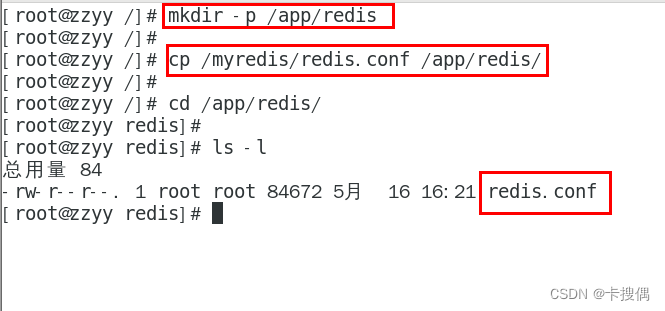 将准备好的redis.conf文件放进/app/redis目录下
将准备好的redis.conf文件放进/app/redis目录下 - /app/redis目录下修改redis.conf文件
- 开启redis验证 可选 (requirepass 123)
- 允许redis外地连接 必须v (注释掉 # bind 127.0.0.1)

- daemonize no,将daemonize yes注释起来或者 daemonize no设置,因为该配置和docker run中-d参数冲突,会导致容器一直启动失败

- 开启redis数据持久化 appendonly yes 可选(链接:https://pan.baidu.com/s/1vhYxq4sy0VYD8cnNBEBMkQ
提取码:o96t ) - 使用redis6.0.8镜像创建容器(也叫运行镜像)
docker run -p 6379:6379 --name myr3 --privileged=true -v /app/redis/redis.conf:/etc/redis/redis.conf -v /app/redis/data:/data -d redis:6.0.8 redis-server /etc/redis/redis.conf
-
测试redis-cli连接上来
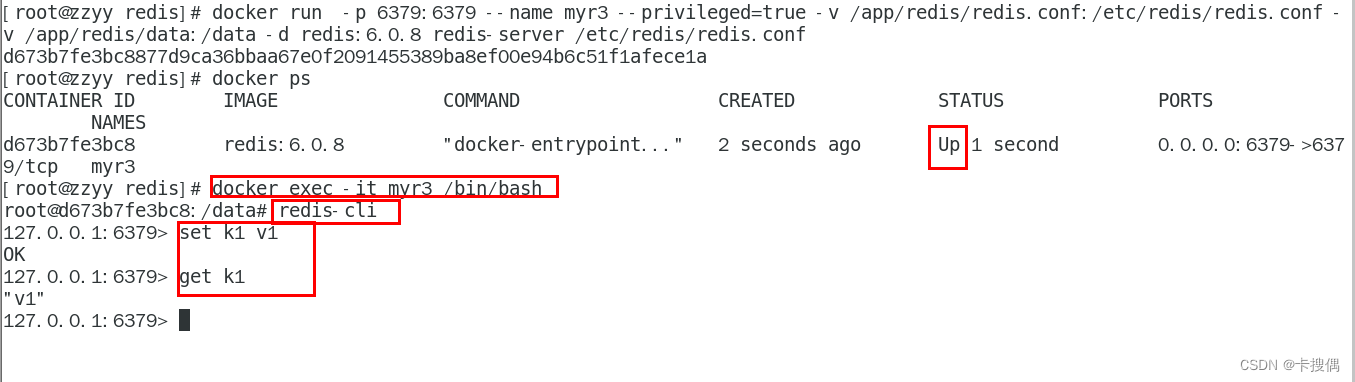
-
证明docker启动使用了我们自己指定的配置文件
-
修改前
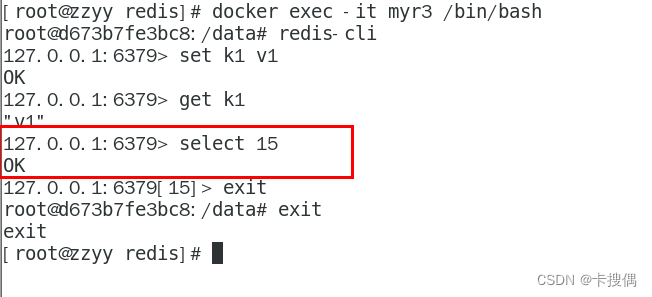
-
修改后
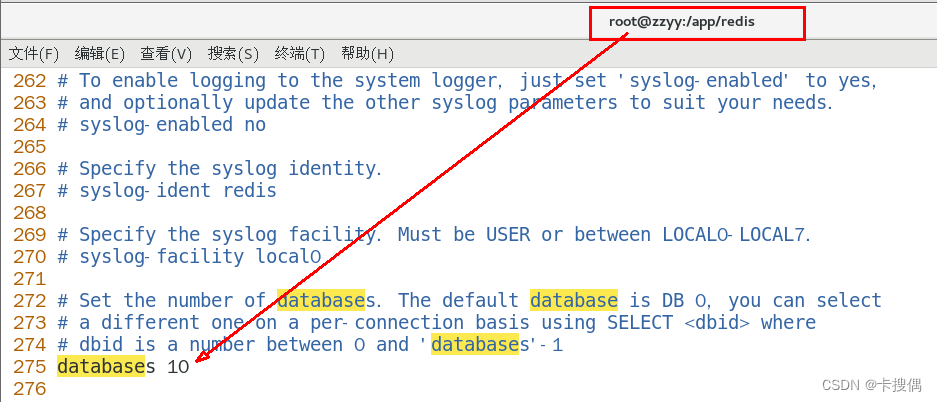 记得重启服务
记得重启服务
-
-
测试redis-cli连接上来第2次
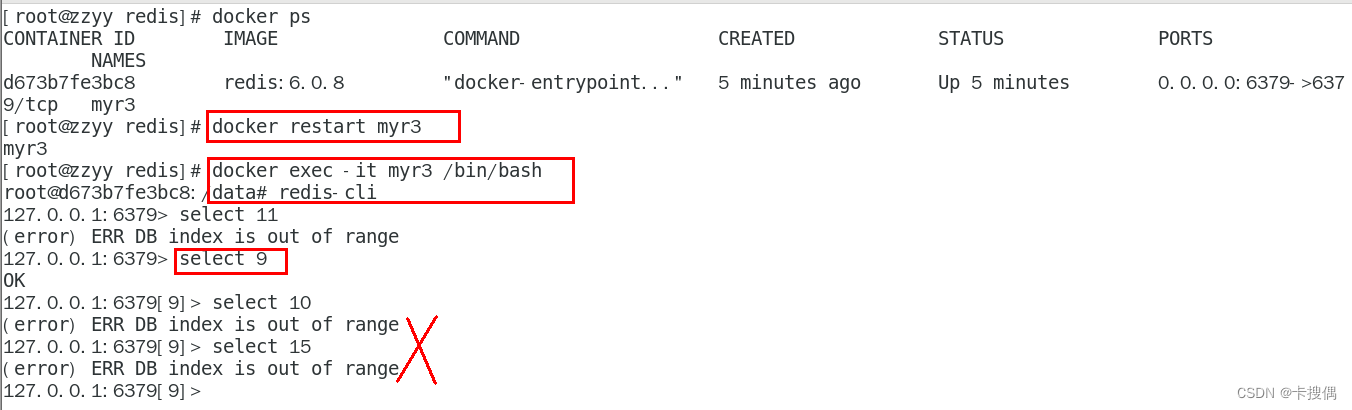

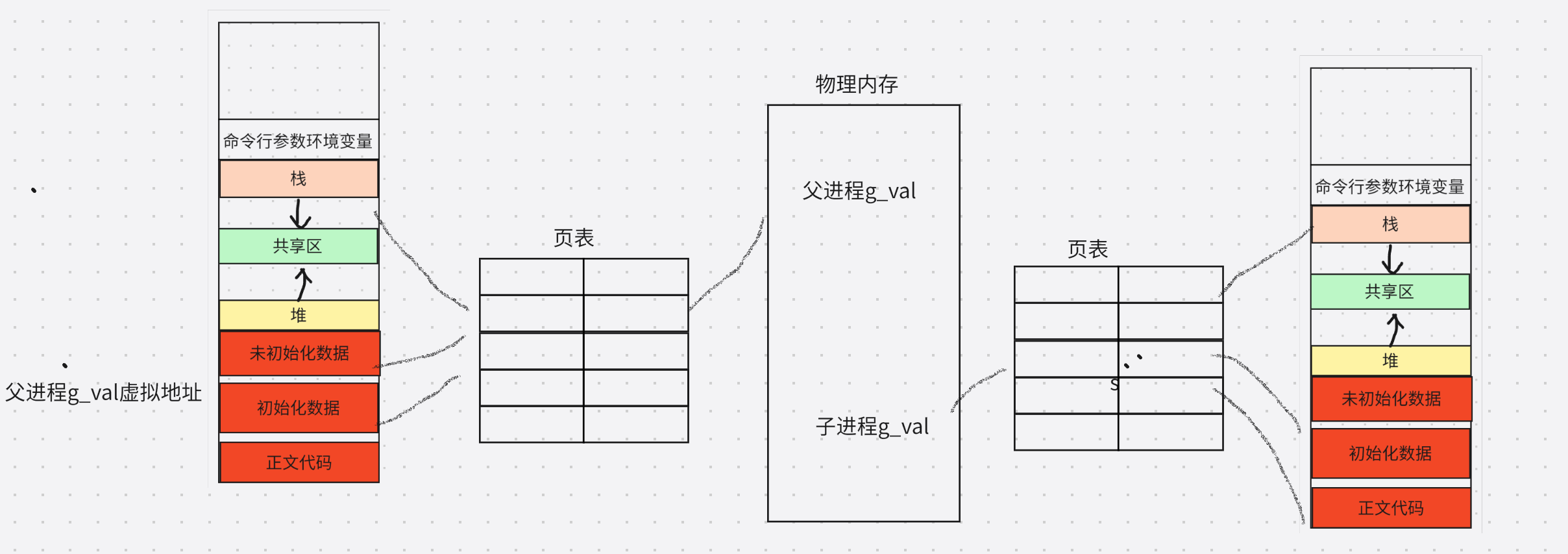
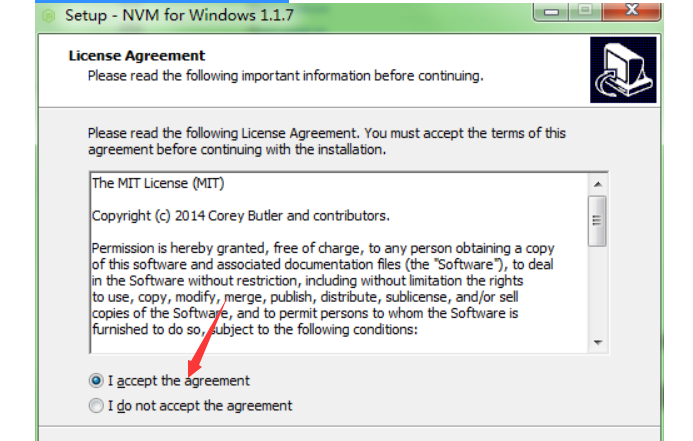
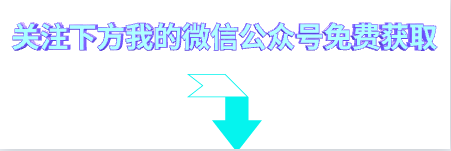
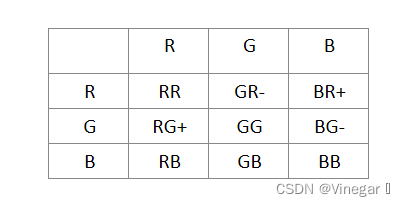

![蓝桥杯每日一真题——[蓝桥杯 2021 省 B] 杨辉三角形(二分+规律)](https://img-blog.csdnimg.cn/7cc0c0d7f53842adbbffa4421372e011.png)
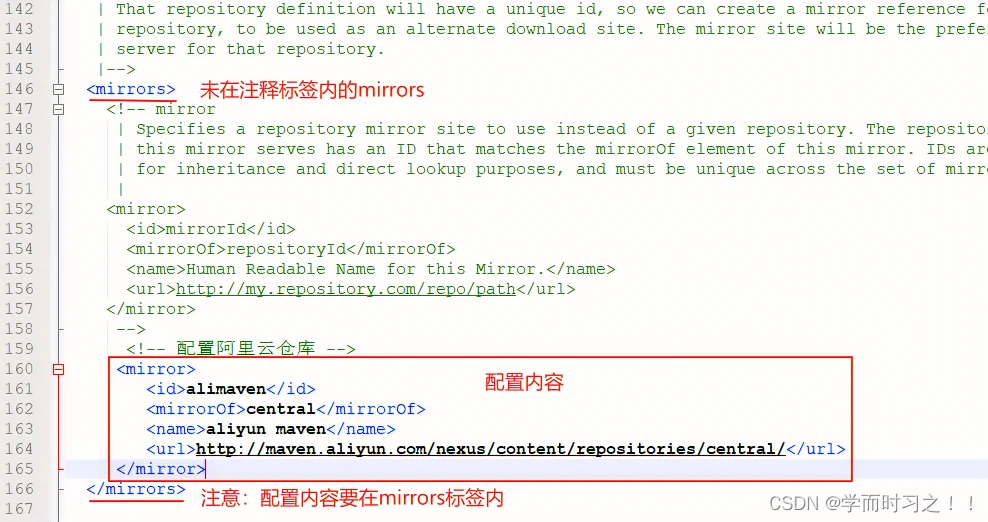
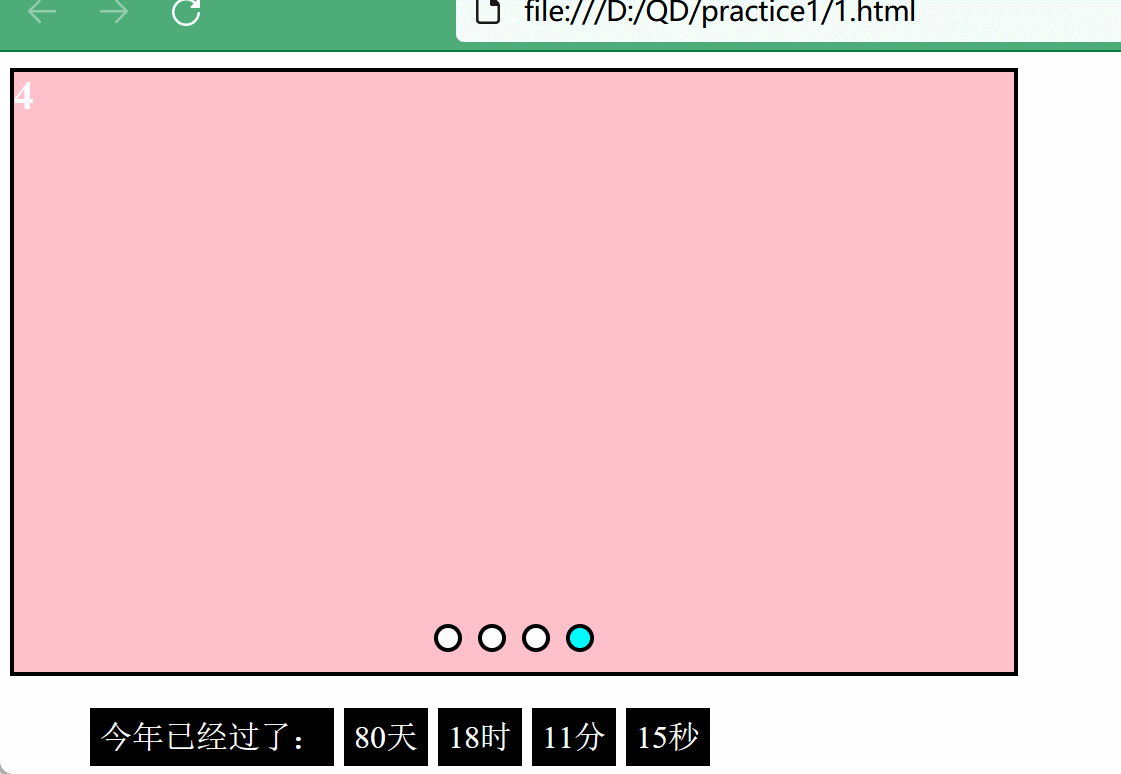
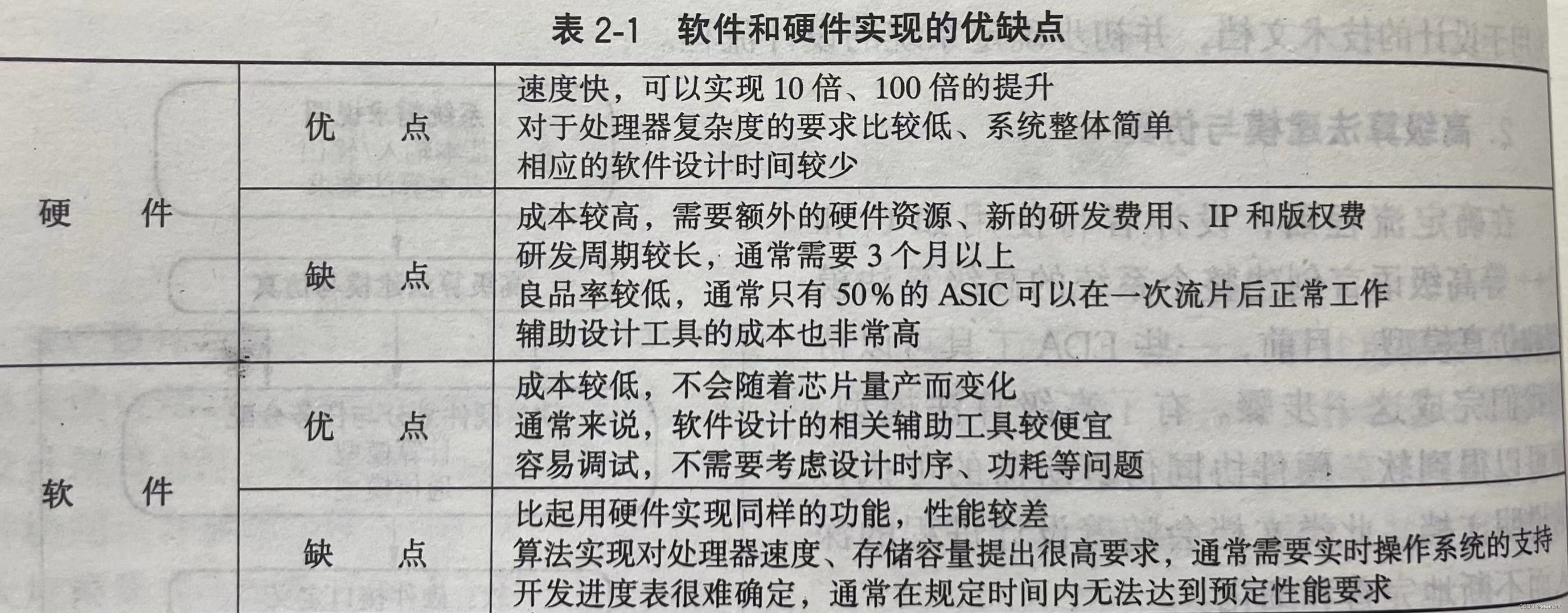
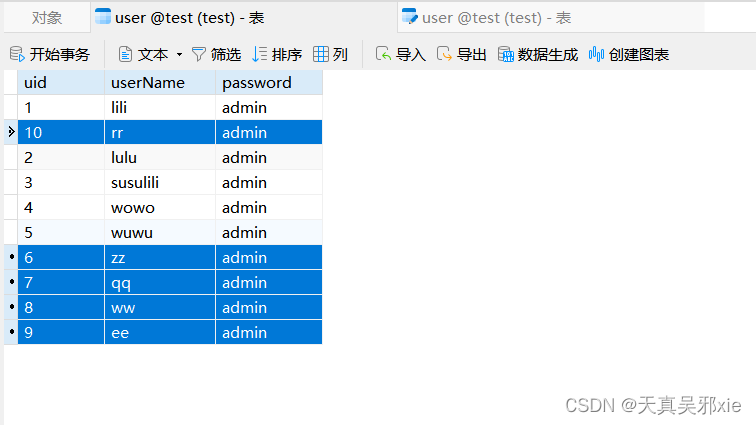
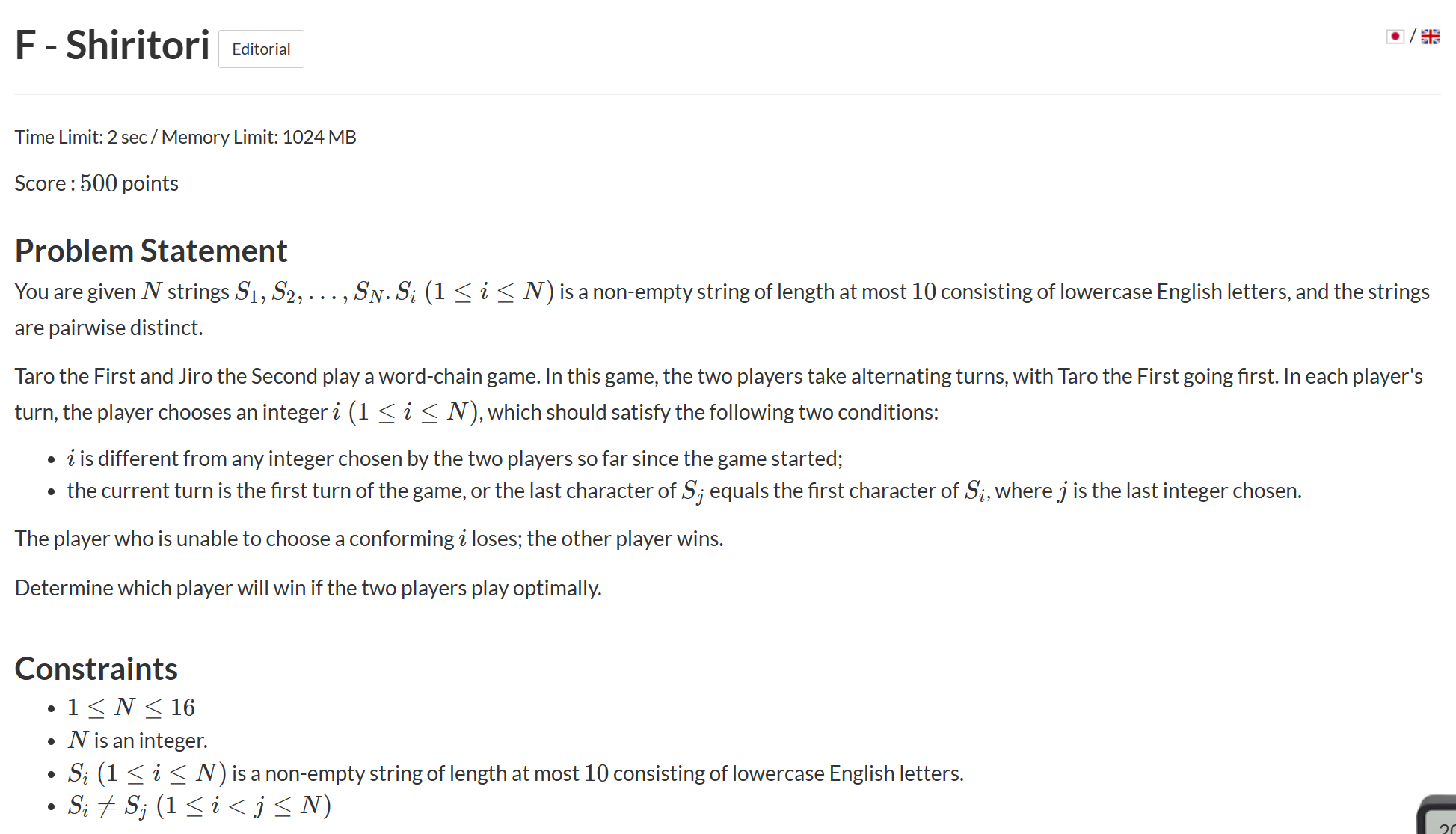
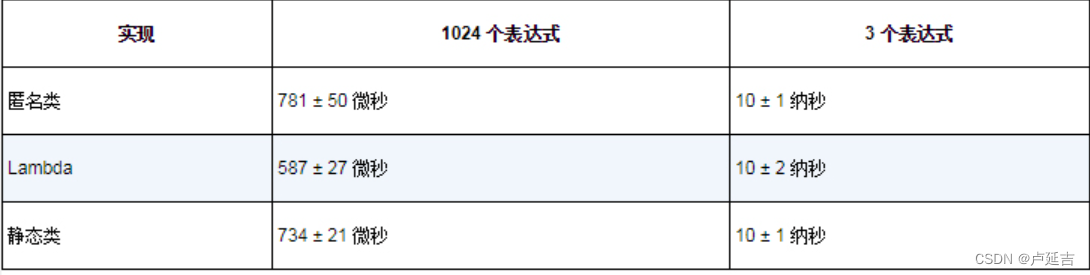
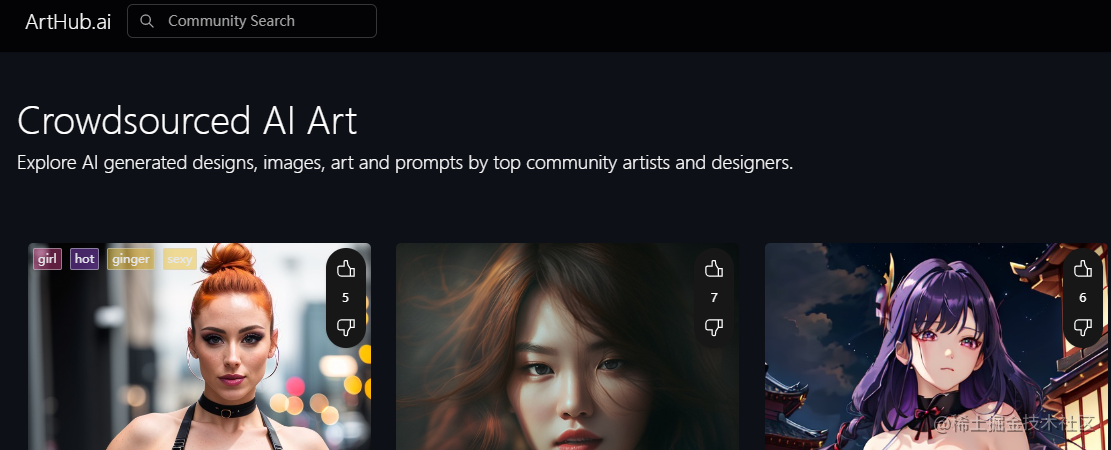
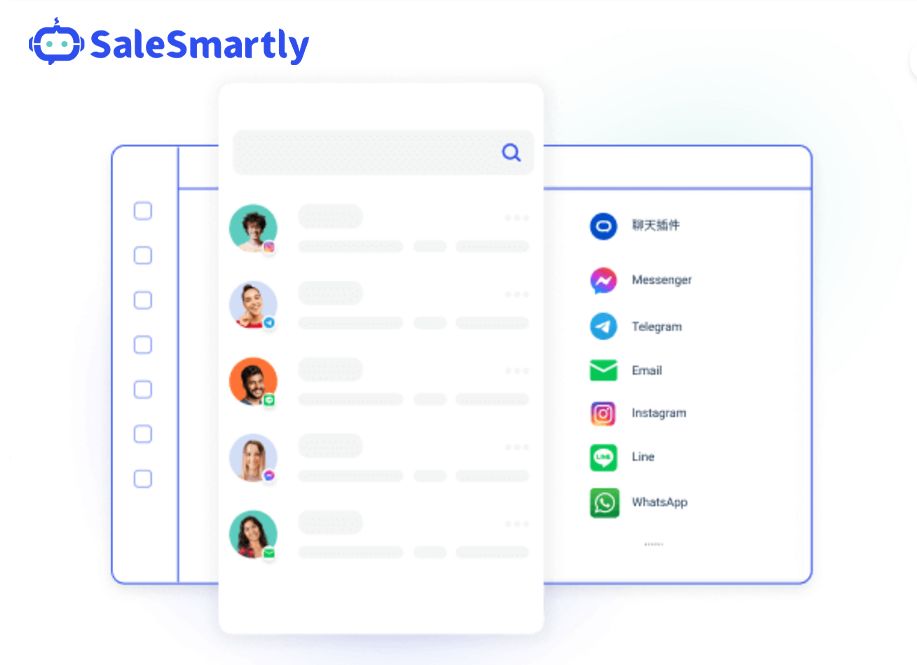
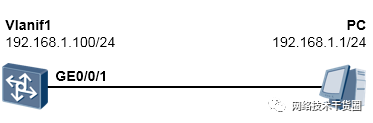
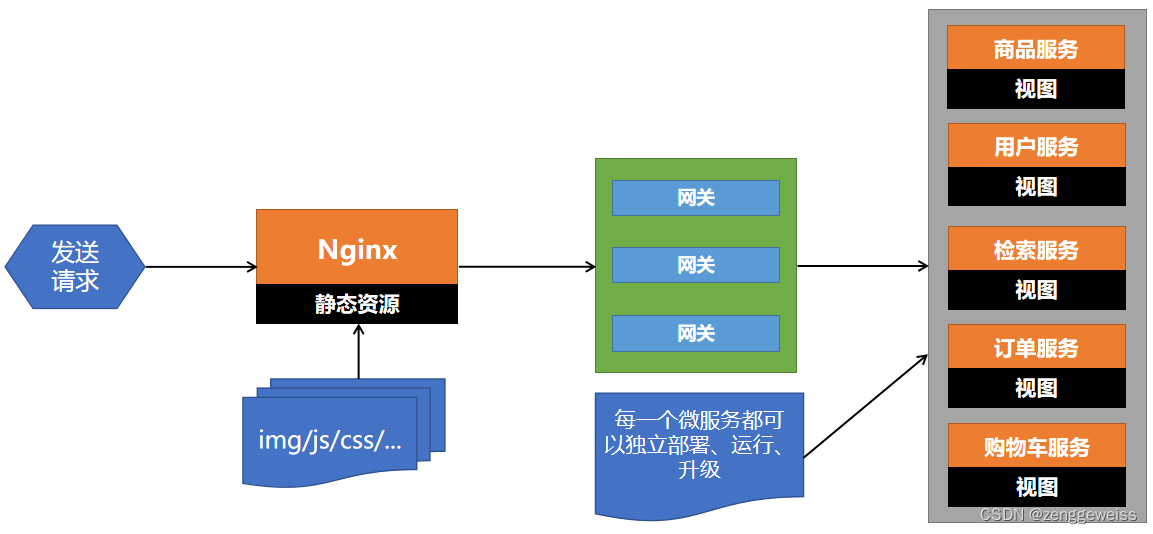
![[排序算法]堆排序](https://img-blog.csdnimg.cn/4c0f46483a194fcaa637834896a9bf3d.png)
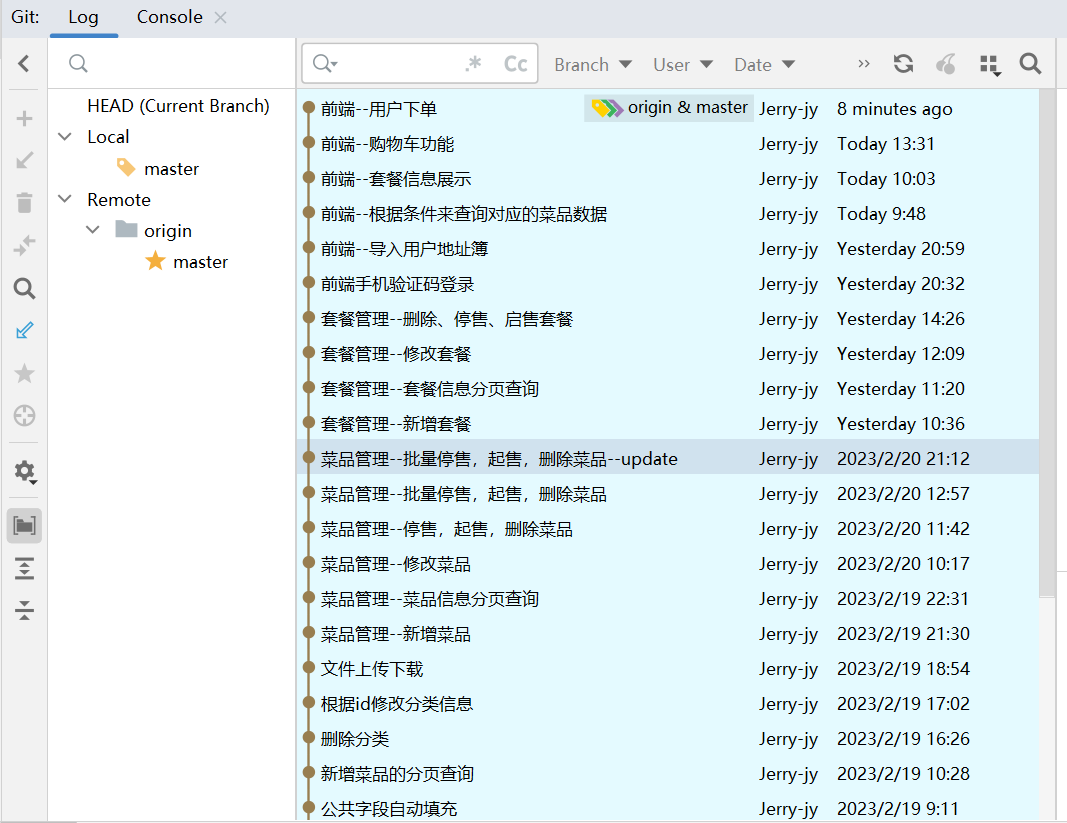
![[JAVA]继承](https://img-blog.csdnimg.cn/9cacea44cacf4fb69df8797cbbc12ae9.png)